Galerie: Praxiswissen Solid State Drives
Galerie: Windows 7 für SSD-Betrieb optimieren
Galerie: Um die Vorteile eines Solid State Drives voll ausnutzen zu können, reicht es meist nicht das Laufwerk einfach nur zu installieren. Vielmehr müssen auch dem Betriebssystem einige Parameter mitgegeben werden, um die maximale Performance und Lebensdauer zu erreichen

1
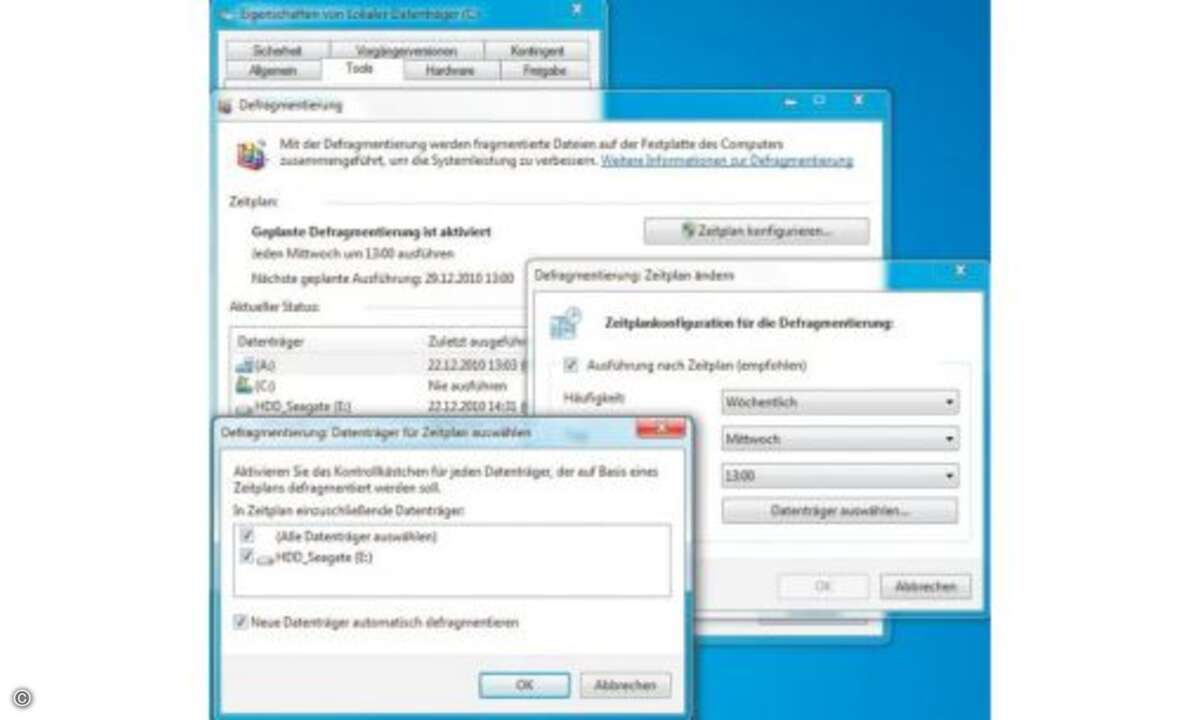
2
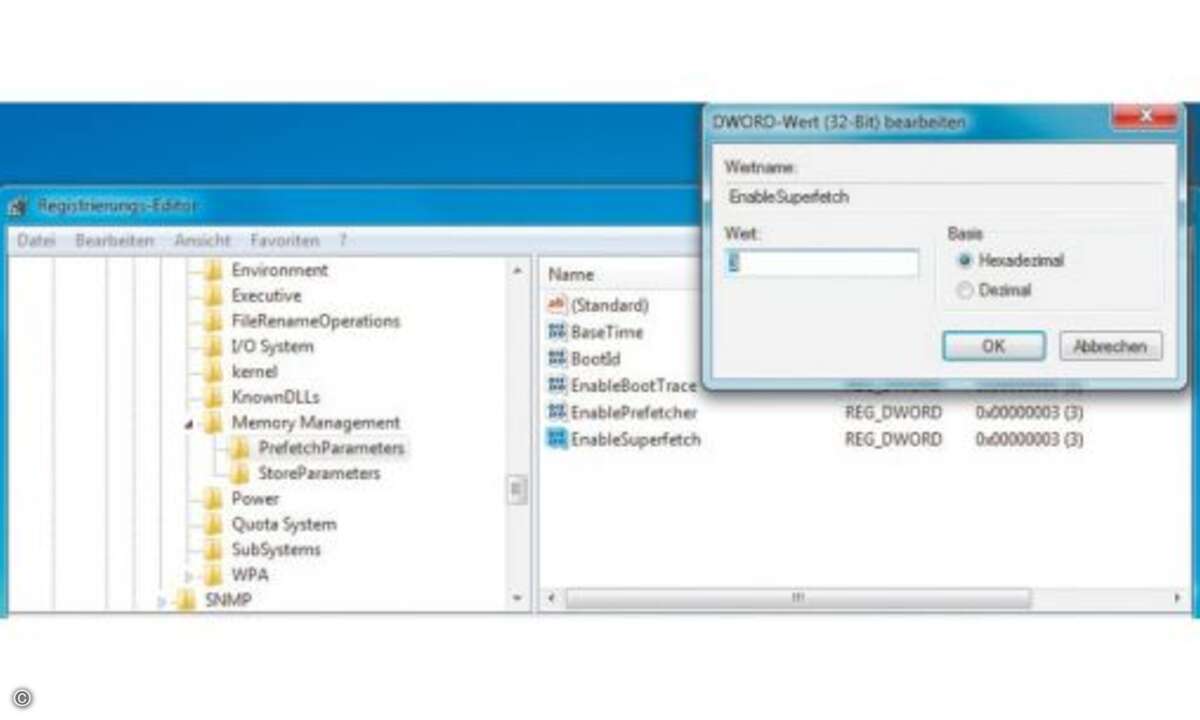
3

4
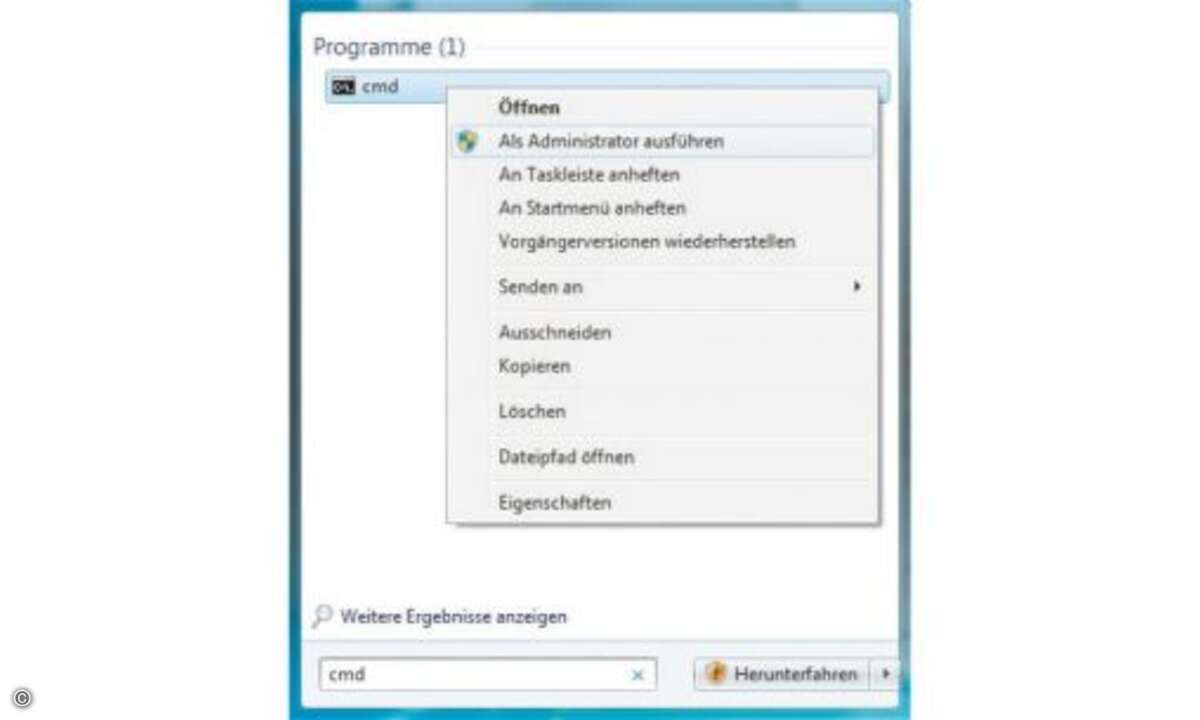
5
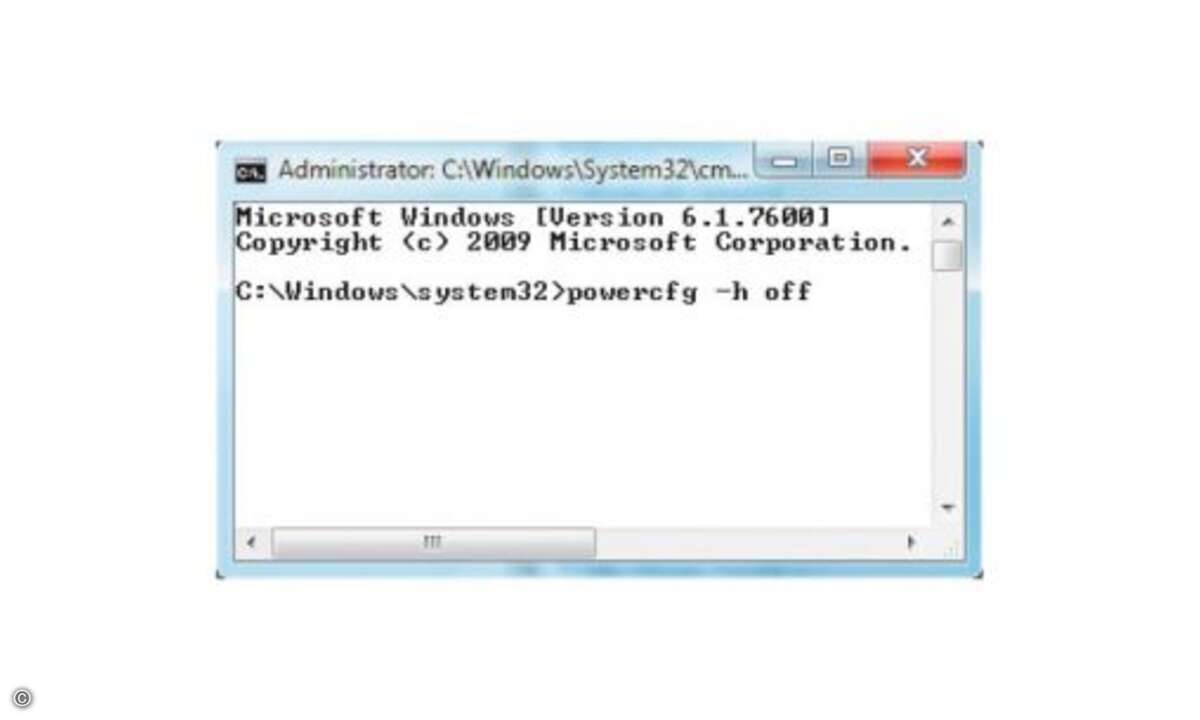
6
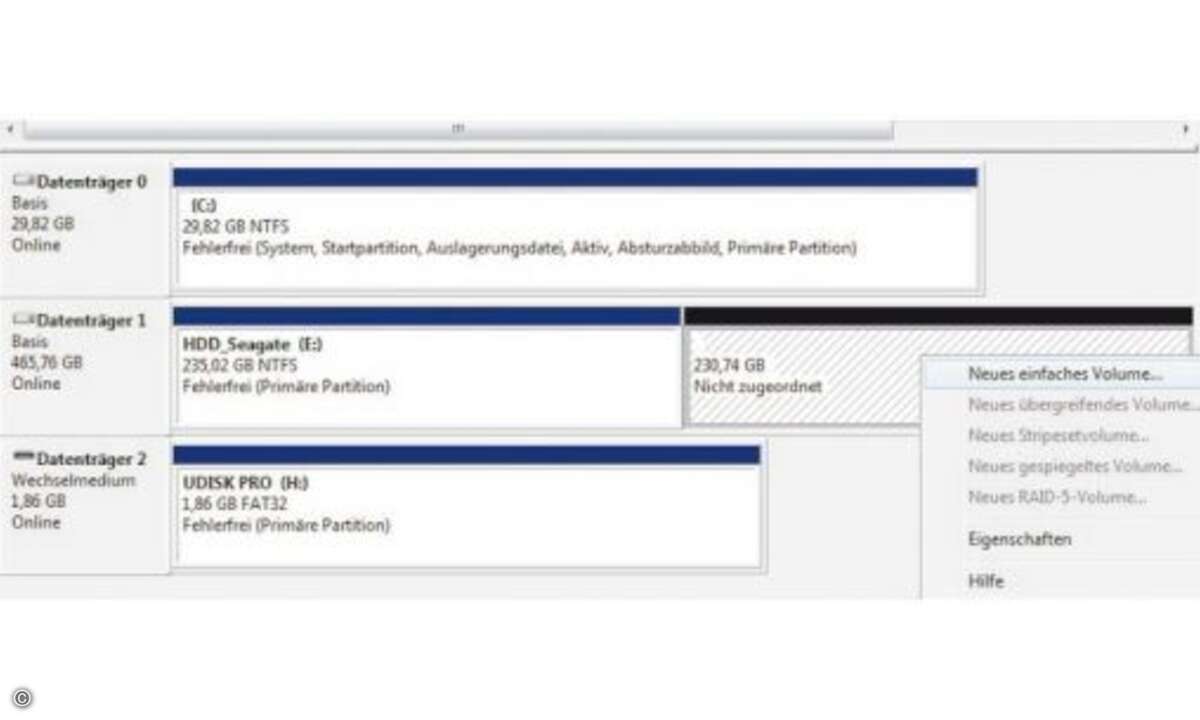
7
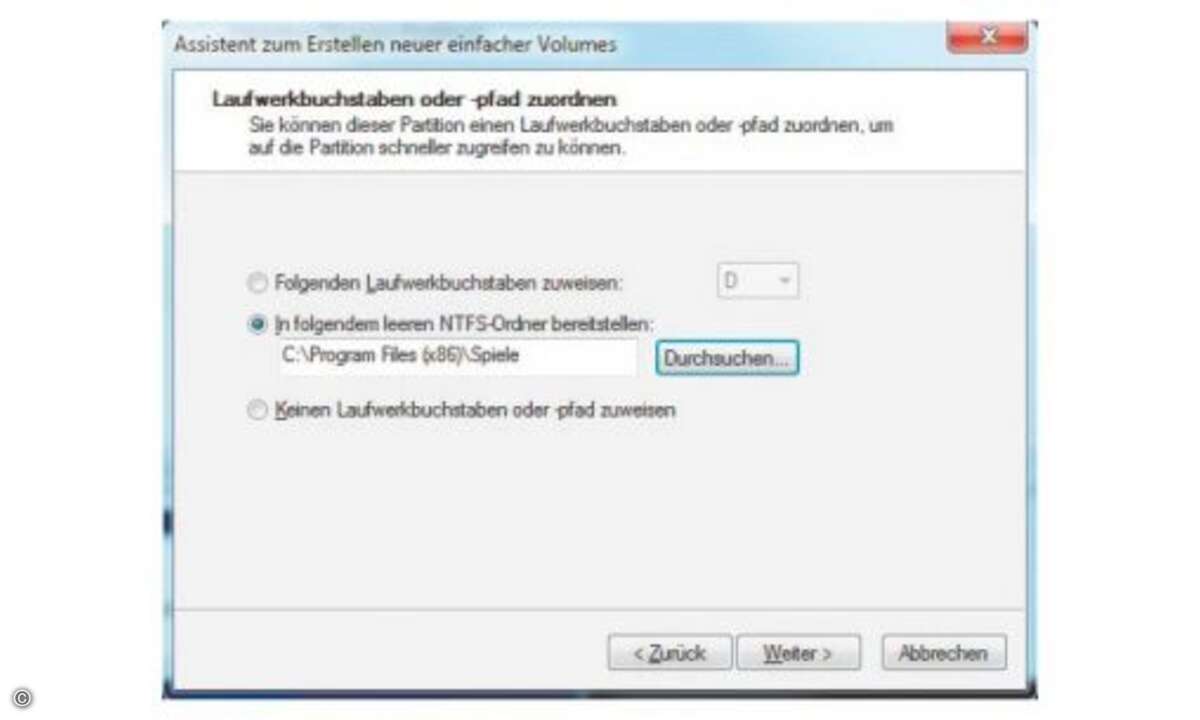
8